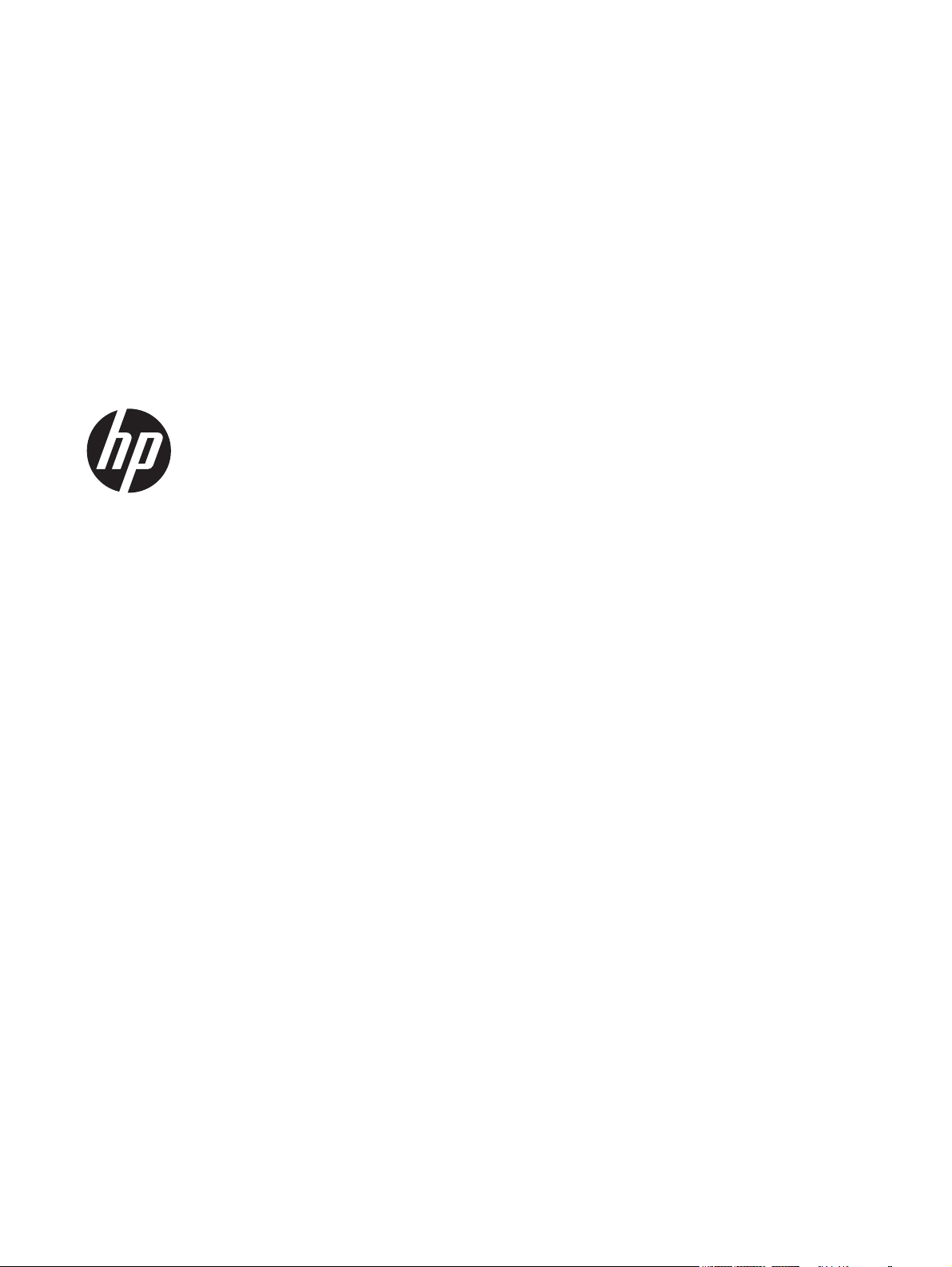
HP x2301 Micro Thin LED-monitor met
achtergrondverlichting
Gebruikershandleiding
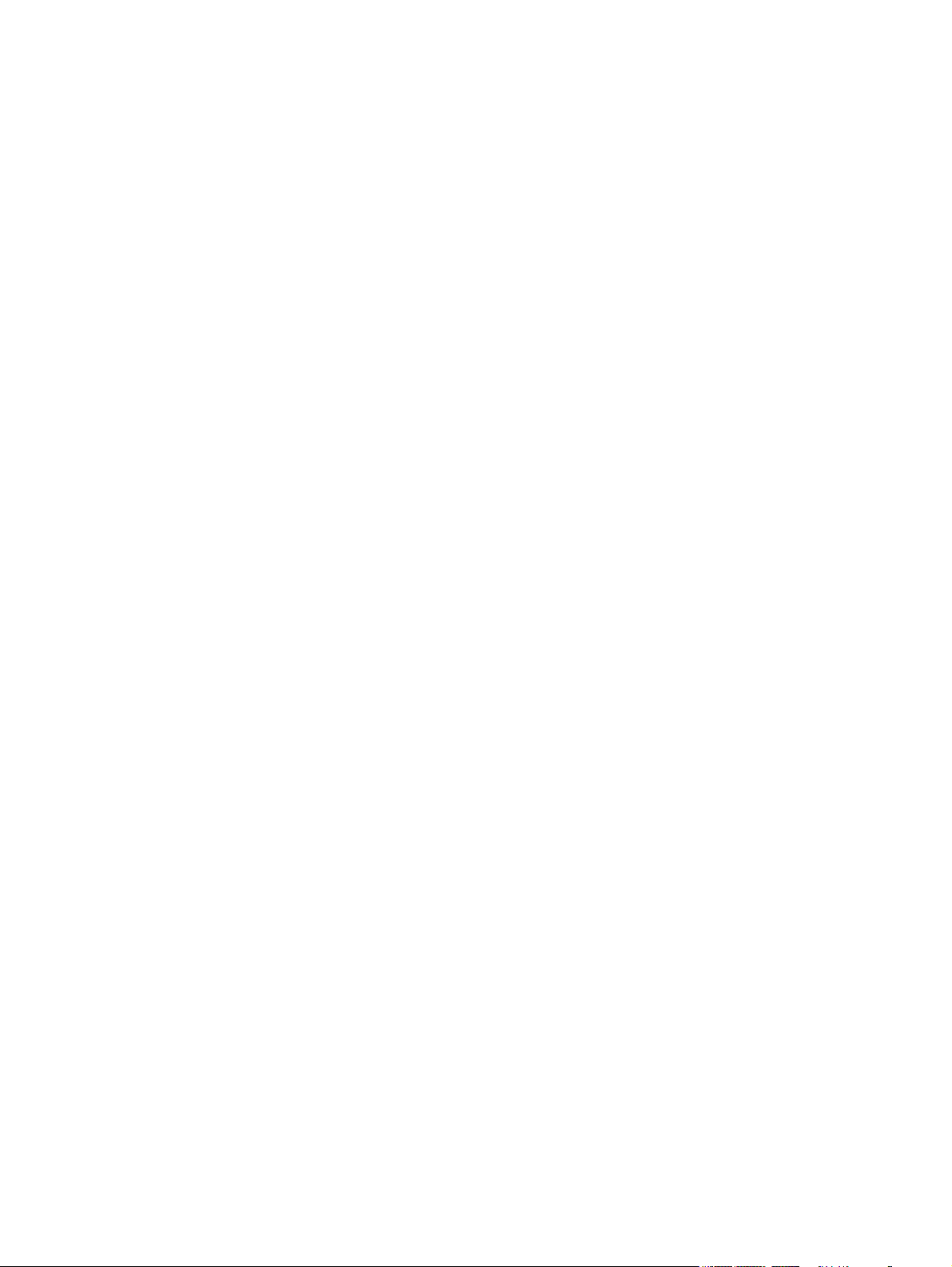
© 2011 Hewlett-Packard Development
Company, L.P.
Microsoft en Windows zijn geregistreerde
handelsmerken van Microsoft Corporation,
ENERGY STAR® en het merk ENERGY
STAR® zijn geregistreerde merken in de
VS.
De enige garanties die gelden voor HP
producten en diensten zijn de garanties die
worden beschreven in de
garantievoorwaarden behorende bij deze
producten en diensten. Aan de informatie in
deze handleiding kunnen geen aanvullende
rechten worden ontleend. HP aanvaardt
geen aansprakelijkheid voor technische
fouten of redactionele fouten, drukfouten of
weglatingen in deze publicatie.
De informatie in dit document valt onder het
auteursrecht. Geen enkel deel van dit
document mag worden gekopieerd,
vermenigvuldigd of vertaald in een andere
taal, zonder voorafgaande schriftelijke
toestemming van Hewlett-Packard
Company.
Eerste editie (juni 2011)
Artikelnummer van document: 647499-331
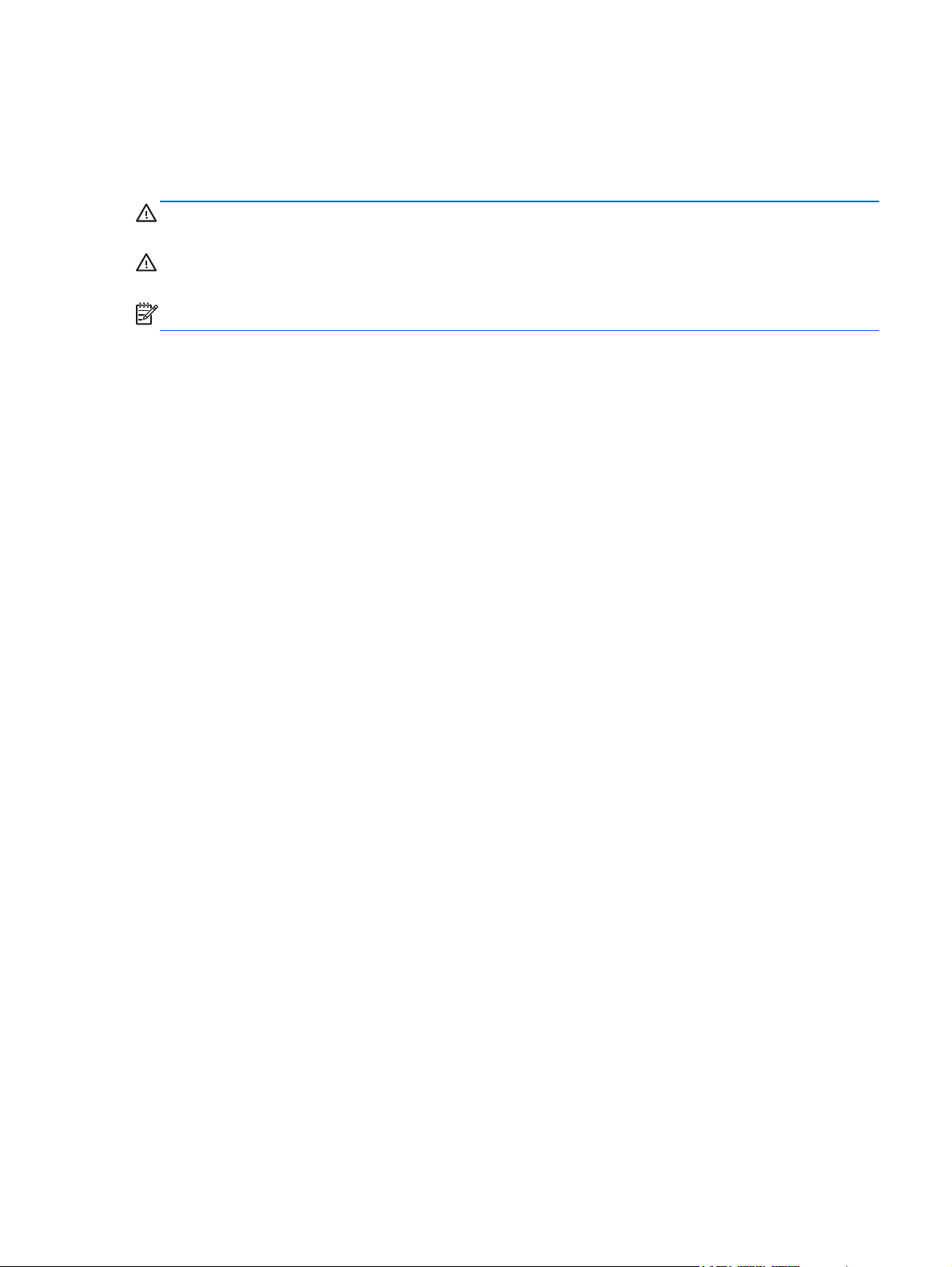
Over deze handleiding
Deze handleiding bevat informatie over het opstarten van de monitor, het installeren van drivers, het
gebruik van het OSD-menu, foutopsporing en technische specificaties.
WAARSCHUWING! Als u de aanwijzingen in de tekst die op deze manier is opgemaakt niet
opvolgt, kan dit leiden tot persoonlijk letsel of levensgevaar.
VOORZICHTIG: Als u de aanwijzingen in tekst die op deze manier is opgemaakt niet opvolgt, kan
dit leiden tot beschadiging van de apparatuur of verlies van gegevens.
OPMERKING: De tekst na dit kopje biedt belangrijke aanvullende informatie.
NLWW iii
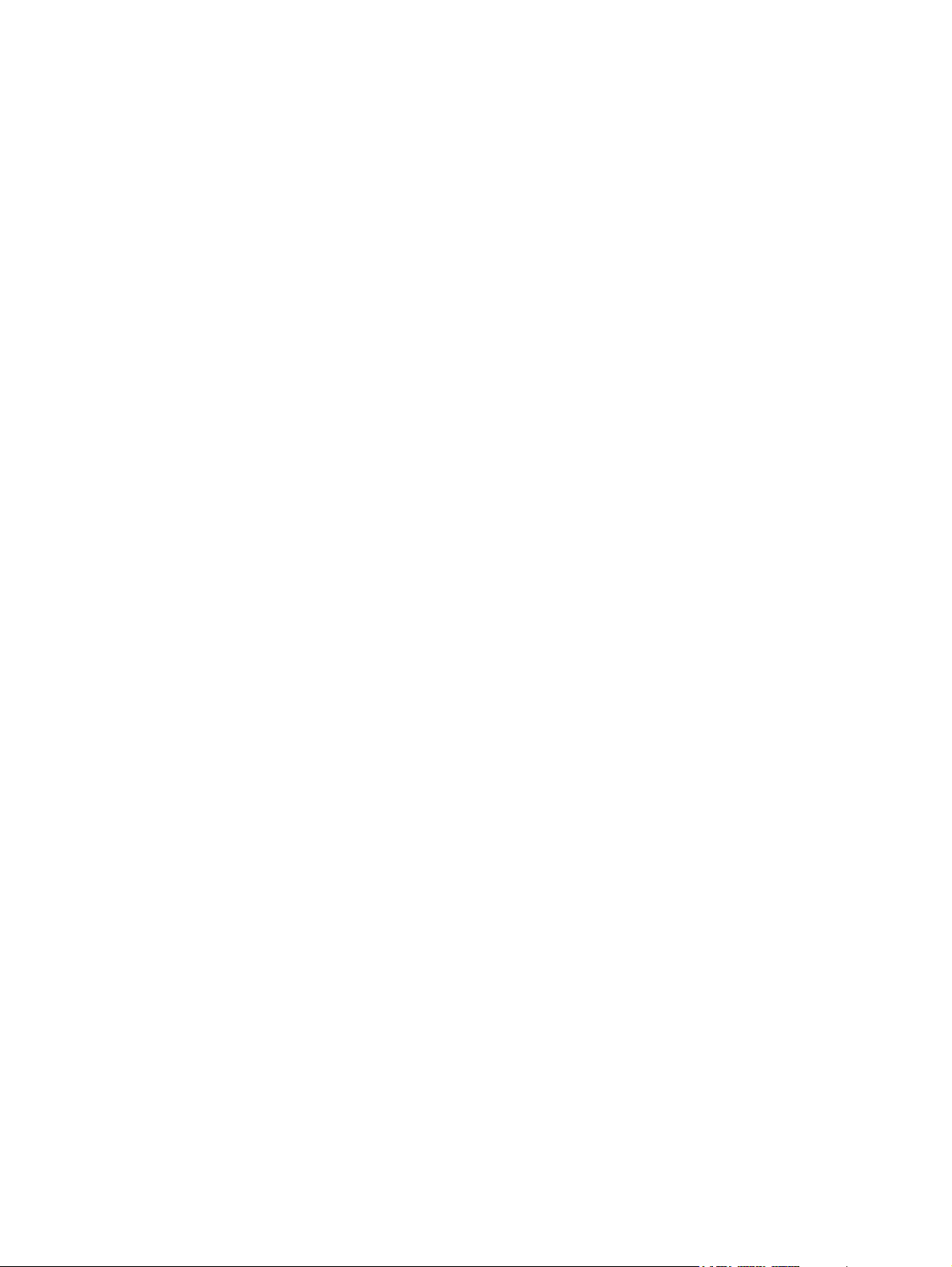
iv Over deze handleiding NLWW
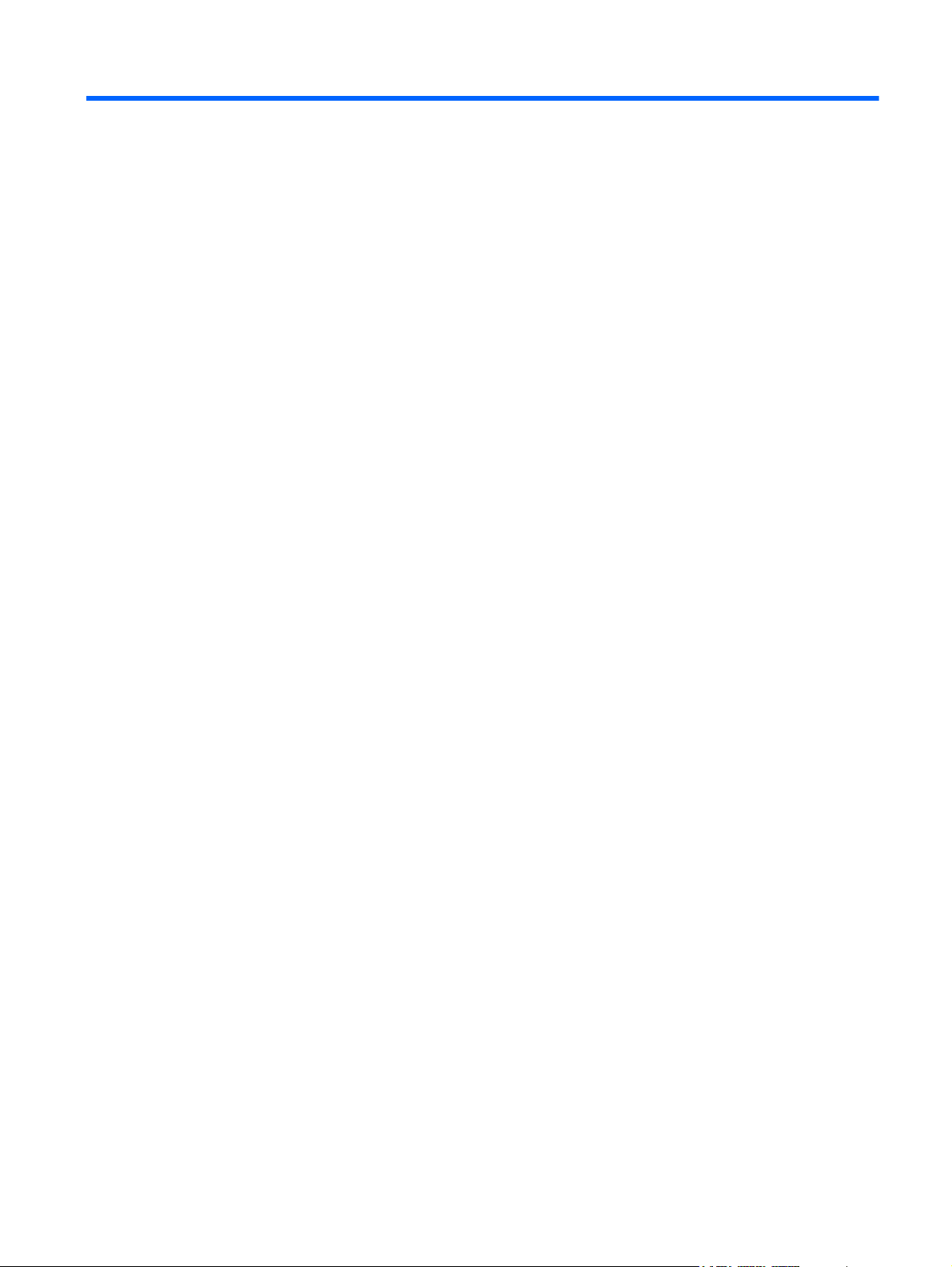
Inhoudsopgave
1 Voorzieningen ................................................................................................................................................. 1
HP x2301 Micro Thin LED-monitor met achtergrondverlichting ........................................................... 1
2 Voorschriften voor veiligheid en onderhoud ............................................................................................... 3
Belangrijke veiligheidsinformatie .......................................................................................................... 3
Veiligheidsvoorzorgen .......................................................................................................................... 4
Richtlijnen voor onderhoud ................................................................................................................... 4
De monitor reinigen ............................................................................................................. 4
De monitor verzenden ......................................................................................................... 5
3 De monitor installeren .................................................................................................................................... 6
De monitor uitpakken ........................................................................................................................... 6
Monitorkabels aansluiten ...................................................................................................................... 6
Aansluiten van de DVI-D-kabel ............................................................................................ 6
Aansluiten van de VGA-kabel .............................................................................................. 7
De HDMI-kabel aansluiten ( bepaalde modellen) ................................................................ 7
Het netsnoer aansluiten ....................................................................................................... 8
HDCP (High-Bandwidth Digital Content Protection) ............................................................................. 8
De monitor inschakelen ........................................................................................................................ 9
Video-ingangsaansluitingen selecteren ................................................................................................ 9
De kantelhoek instellen ........................................................................................................................ 9
4 De monitor bedienen .................................................................................................................................... 11
Cd met software en hulpprogramma's ............................................................................................... 11
Stuurprogramma's installeren ............................................................................................ 11
Bedieningsknoppen ............................................................................................................................ 11
Het menu met scherminstellingen gebruiken (OSD) .......................................................................... 12
Monitortoestanden identificeren ......................................................................................................... 17
Energiebesparingsfunctie ................................................................................................................... 18
Bijlage A Problemen oplossen ....................................................................................................................... 19
Vaak voorkomende problemen oplossen ........................................................................................... 19
Ondersteuning aanvragen op de website van HP .............................................................................. 20
Voorbereidingen voor een gesprek met de technische ondersteuning .............................................. 20
Het identificatielabel opzoeken ........................................................................................................... 21
NLWW v
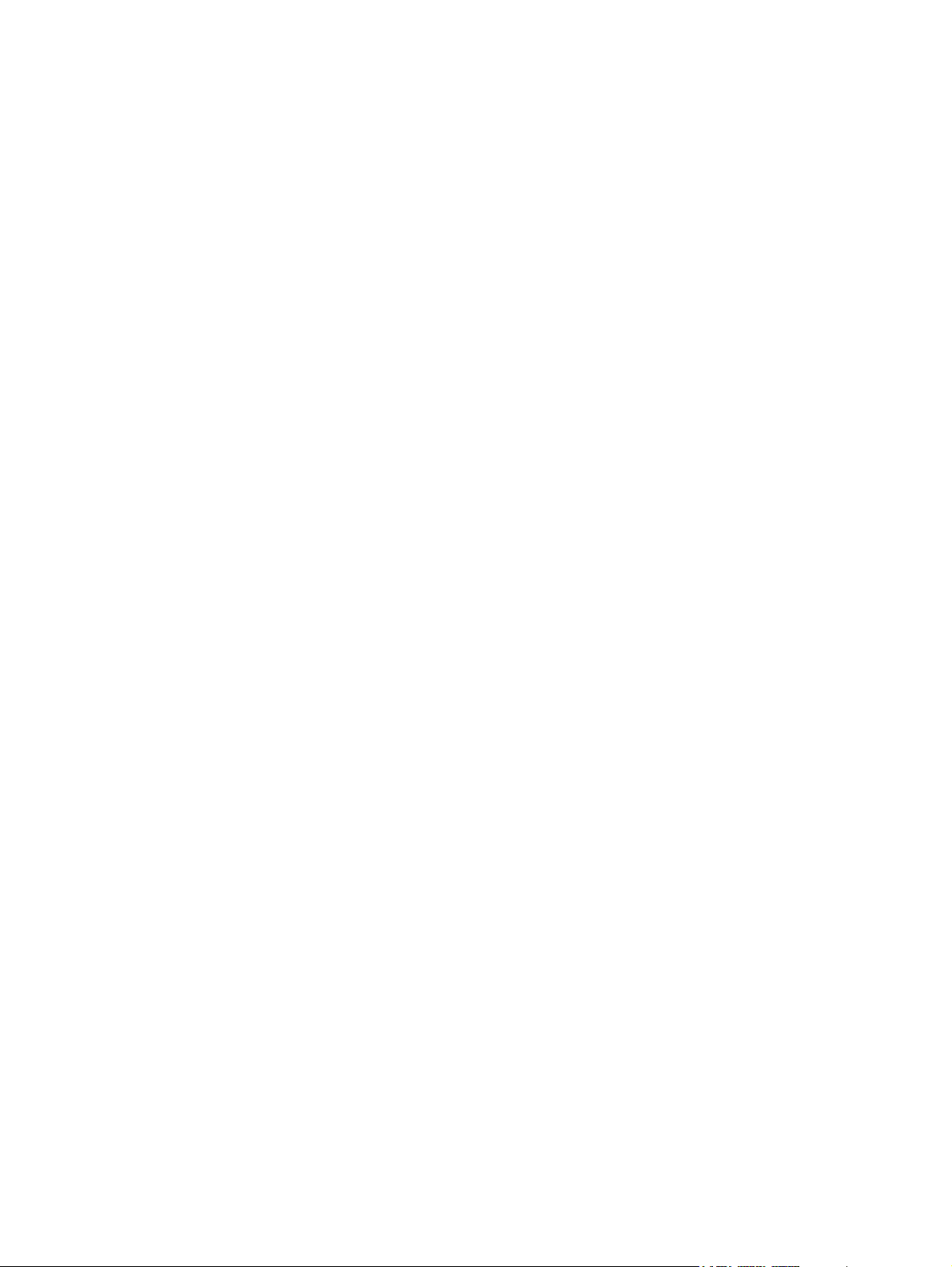
Bijlage B Technische specificaties ................................................................................................................ 22
HP x2301 Micro Thin LED-monitor met achtergrondverlichting ......................................................... 22
Vooraf ingestelde videomodi .............................................................................................................. 22
Gebruikersmodi invoeren ................................................................................................................... 23
Beleid m.b.t. kwaliteit en pixeldefecten .............................................................................................. 24
Bijlage C Internationale kennisgevingen ....................................................................................................... 25
Kennisgeving van de FCC (Federal Communications Commission) ................................................. 25
Wijzigingen ........................................................................................................................ 25
Kabels ................................................................................................................................ 25
Verklaring van conformiteit voor producten voorzien van het FCC-logo (alleen voor de
Verenigde Staten) .............................................................................................................................. 25
Canadian Notice ................................................................................................................................. 26
Avis Canadien .................................................................................................................................... 26
Kennisgeving voor Japan ................................................................................................................... 26
Kennisgeving voor Korea ................................................................................................................... 26
Vereisten voor de netsnoerset ........................................................................................................... 26
Netsnoervereisten voor Japan ........................................................................................... 27
Milieukennisgevingen met betrekking tot het product ........................................................................ 27
ENERGY STAR®-gekwalificeerd ...................................................................................... 27
Afvoeren van afgedankte apparatuur door particuliere huishoudens in de Europese
Unie ................................................................................................................................... 28
Chemische substanties ...................................................................................................... 28
HP recyclingprogramma .................................................................................................... 28
Beperking van gevaarlijke stoffen ...................................................................................... 29
EEE-richtlijnen voor Turkije ............................................................................................... 29
vi NLWW

1 Voorzieningen
HP x2301 Micro Thin LED-monitor met achtergrondverlichting
Afbeelding 1-1 HP x2301 Micro Thin LED-monitor met achtergrondverlichting
De HP LCD-monitor (Liquid Crystal Display) heeft een active-matrix, TFT-scherm (Thin-Film
Transistor) met LED-achtergrondverlichting en de volgende kenmerken:
Groot diagonaal weergavegebied
●
Scherm met een resolutie van 1920 x 1080 bij 60 Hz, plus volledige schermondersteuning voor
●
lagere resoluties
Analoog VGA-ingangssignaal met bijgeleverde kabel
●
Digitaal DVI-ingangssignaal met single-link DVI-D- naar DVI-D-kabel bijgeleverd.
●
High-definition multimedia-interface (HDMI)-signaalinput
●
Snelle responstijd die betere resultaten geeft voor geavanceerde spelletjes en grafische
●
toepassingen
Goed te bekijken vanuit een zittende of staande positie, of bij verplaatsing van de ene kant van
●
de monitor naar de andere
Dynamic Contrast Ratio zorgt voor diepere zwarttinten en meer heldere wittinten voor betere
●
kleureffecten wanneer u spellen speelt of films bekijkt
Kantelaanpassing
●
Plug-en-play-mogelijkheid, indien ondersteund door uw computersysteem
●
OSD-menu voor eenvoudige installatie en schermoptimalisatie (kies Engels, Vereenvoudigd
●
Chinees, Frans, Duits, Italiaans, Spaans, Nederlands, Japans en Portugees)
NLWW HP x2301 Micro Thin LED-monitor met achtergrondverlichting 1
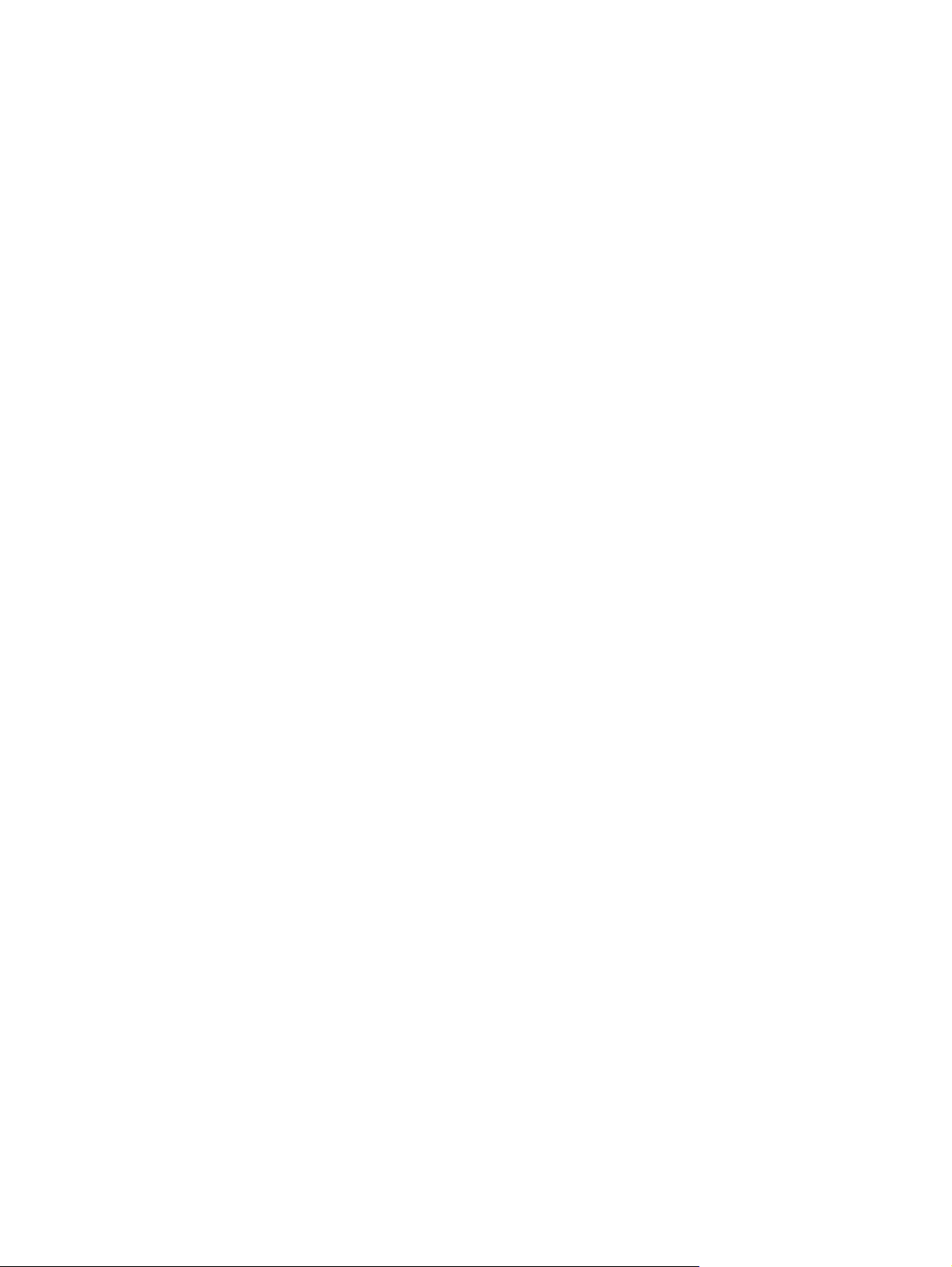
Energiebesparende functie om stroomverbruik te verminderen
●
● Instellingen voor Quick View
HDCP (High Bandwidth Digital Content Protection) op DVI- en HDMI-input
●
Cd met software en hulpprogramma's die stuurprogramma's en documenten bevat
●
2 Hoofdstuk 1 Voorzieningen NLWW
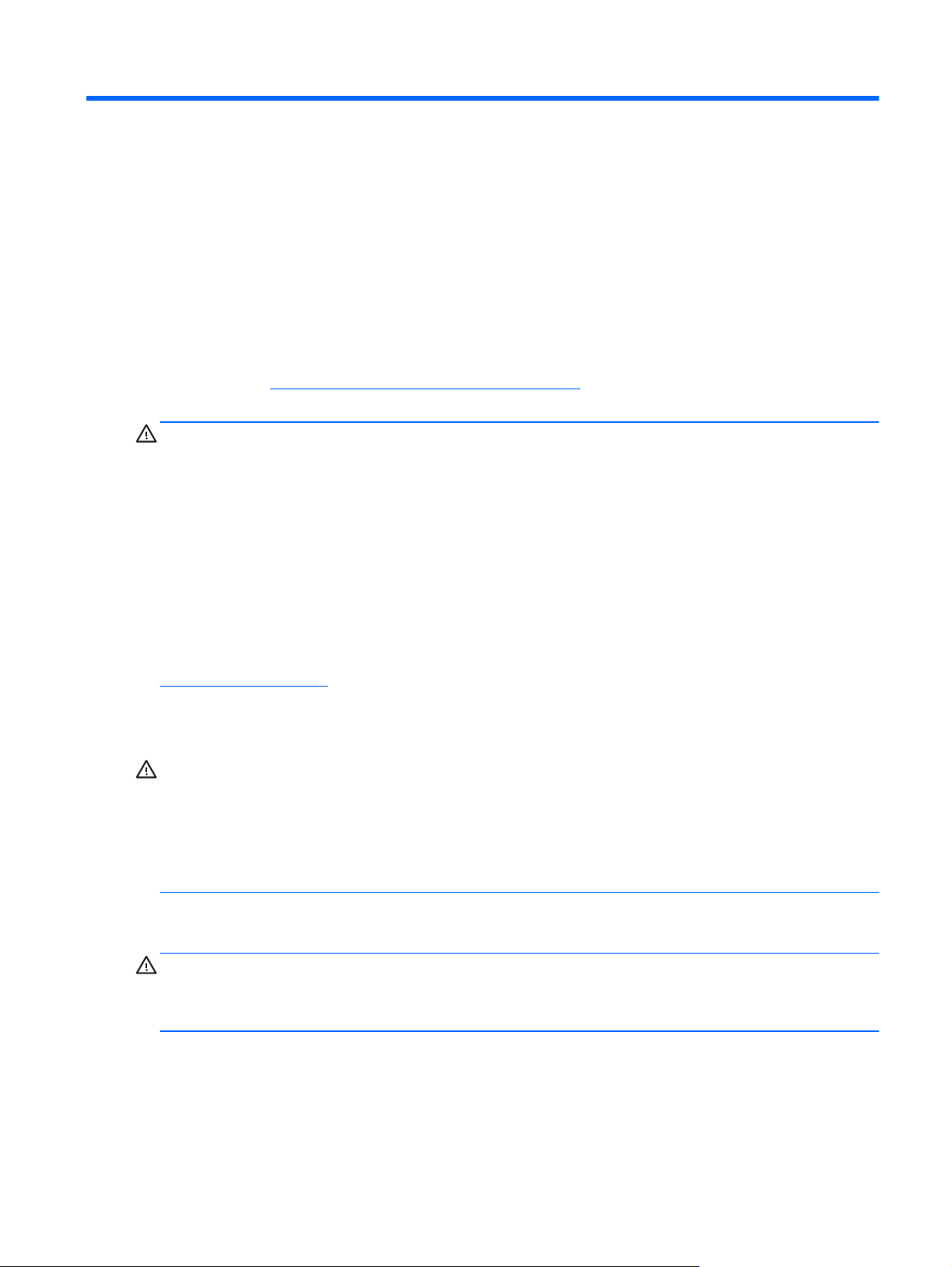
2 Voorschriften voor veiligheid en
onderhoud
Belangrijke veiligheidsinformatie
Voor schermen met glimmende panelen moet u goed nadenken over de plaatsing van het scherm,
aangezien de panelen storende reflecties van omringend licht en heldere oppervlakken kunnen
veroorzaken.
In het gedeelte
netsnoerset voor deze monitor.
WAARSCHUWING! Om het risico op een elektrische stoot of schade aan uw apparaat te
verminderen:
• Maak gebruik van de geaarde stekker van het netsnoer. De geaarde stekker is een belangrijke
veiligheidsvoorziening.
• Sluit het netsnoer aan op een geaard stopcontact dat altijd goed bereikbaar is.
• U sluit de voeding naar het product af door het netsnoer uit het stopcontact te halen.
Plaats uit het oogpunt van veiligheid niets op de net- of aansluitkabels. Orden de kabels zodanig dat
niemand erop kan gaan staan of erover kan struikelen. Trek niet aan een snoer of kabel. Als u de
stekker uit het stopcontact trekt, pak de kabel dan bij de stekker vast.
Raadpleeg de Handleiding voor veiligheid en comfort van HP op de website van HP
http://www.hp.com/ergo of op de documentatie-cd om het risico op een ernstig letsel te beperken. In
de handleiding vindt u een beschrijving van de juiste instelling van het werkstation, de correcte
houding en goede en gezonde gewoonten bij het werken met de computer. Ook bevat de handleiding
belangrijke informatie over het veilig werken met elektrische en mechanische onderdelen.
VOORZICHTIG: Om uw monitor en uw computer te beschermen, sluit u alle netsnoeren voor uw
computer en de bijbehorende randapparaten (zoals een monitor, printer, scanner) aan op een
overspanningsbeveiliging zoals een stekkerdoos met stroomstootbeveiliging of een UPS-toestel
(Uninterruptible Power Supply). Niet alle stekkerdozen bieden beveiliging tegen netstroompieken; de
stekkerdozen die dit wel doen, zijn voorzien van een label waarop dit staat aangegeven. Gebruik een
stekkerdoos waarvan de fabrikant een schadevervangingsbeleid voert, zodat u uw apparaten kunt
vervangen als de stroomstootbeveiliging niet werkt.
Vereisten voor de netsnoerset op pagina 26 vindt u informatie over de juiste
Gebruik meubels met geschikte en juiste afmetingen om de LCD-monitor van HP goed te
ondersteunen.
WAARSCHUWING! LCD-monitoren die onjuist worden geplaatst op een dressoir, boekenkast,
boekenplank, bureau, luidspreker, kist of kar kunnen omvallen en persoonlijk letsel veroorzaken. Zorg
ervoor dat u alle snoeren en kabels die worden aangesloten op de LCD-monitor correct leidt, zodat
niemand eraan kan trekken, deze kan vastpakken of erover kan struikelen.
NLWW Belangrijke veiligheidsinformatie 3
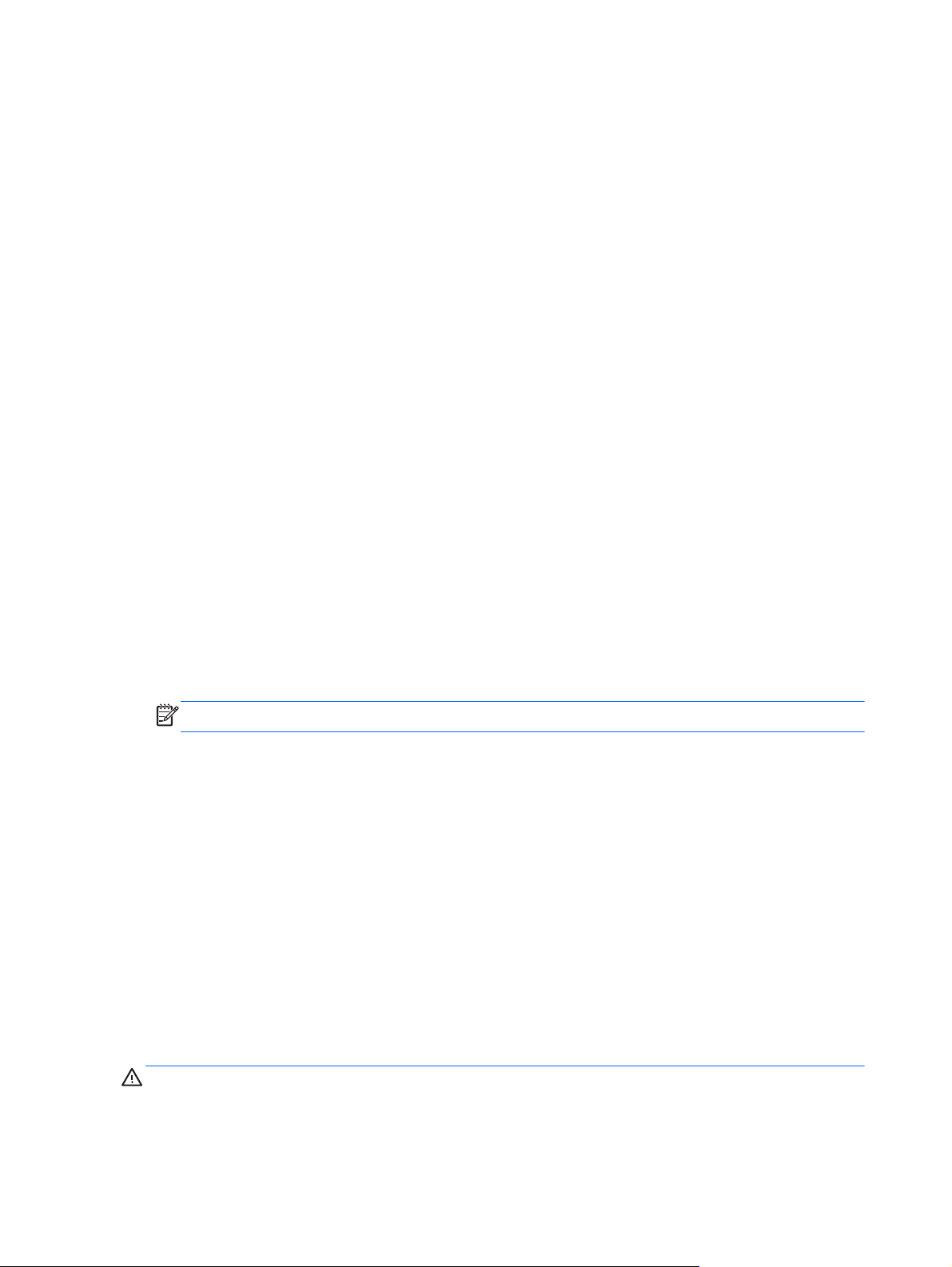
Veiligheidsvoorzorgen
Gebruik alleen een stroombron en aansluiting die geschikt is voor deze monitor, zoals
●
aangegeven op het label van de voedingsadapter.
● Zorg ervoor dat de totale ampèrewaarde van de producten die op het stopcontact zijn
aangesloten, de toegestane ampèrewaarde van het stopcontact niet overschrijdt en dat de totale
ampèrewaarde van de producten die op een netsnoer zijn aangesloten, de toegestane waarde
van het snoer niet overschrijdt. Zie het energielabel voor de nominale stroomsterkte (Amps of A)
voor elk apparaat.
Installeer de monitor dicht bij een stopcontact dat u gemakkelijk kunt bereiken.
●
Koppel de monitor los door de stekker stevig vast te nemen en uit het stopcontact te trekken.
●
● Koppel de monitor nooit los door aan het snoer te trekken.
Plaats niets op het netsnoer.
●
Stap niet op het snoer.
●
Richtlijnen voor onderhoud
Om de prestaties van de monitor te verbeteren en de levensduur te verlengen:
● Open de monitorbehuizing niet of probeer niet om zelf dit product te onderhouden. Gebruik
alleen de knoppen die in de bedieningsinstructies worden beschreven.
Als de monitor niet goed werkt of gevallen of beschadigd is, neemt u contact op met een
●
bevoegde HP-leverancier, -verkoper of -serviceprovider.
Schakel de monitor uit als deze niet wordt gebruikt. U kunt de levensduur van de monitor
●
aanzienlijk verlengen door een schermbeveiliging te gebruiken en de monitor uit te schakelen
wanneer deze niet wordt gebruikt.
OPMERKING: Monitoren met “inbranding” vallen niet onder de HP garantie.
De sleuven en openingen in de behuizing zijn bedoeld voor ventilatie. Deze openingen mogen
●
niet worden geblokkeerd of afgedekt. Duw nooit voorwerpen van wat voor vorm dan ook in de
sleuven of andere openingen van de behuizing.
Laat de monitor niet vallen en plaats deze niet op een onstabiele ondergrond.
●
Plaats de monitor in een goed geventileerde ruimte, uit de buurt van buitensporig licht, hitte of
●
vochtigheid.
De monitor reinigen
1. Schakel de monitor uit en koppel het netsnoer los van de achterkant.
2. Stof de monitor af door het scherm en de behuizing schoon te vegen met een zachte, schone
doek.
3. Gebruik voor hardnekkig vuil een mengsel van een evenredig deel water en isopropylalcohol.
Bevochtig een doek met geschikt reinigingsmiddel en veeg het scherm voorzichtig schoon.
VOORZICHTIG: Sproei het reinigingsmiddel niet rechtstreeks op het schermoppervlak. Zo
voorkomt u dat het achter het paneel terecht komt en de elektronica beschadigt.
4 Hoofdstuk 2 Voorschriften voor veiligheid en onderhoud NLWW
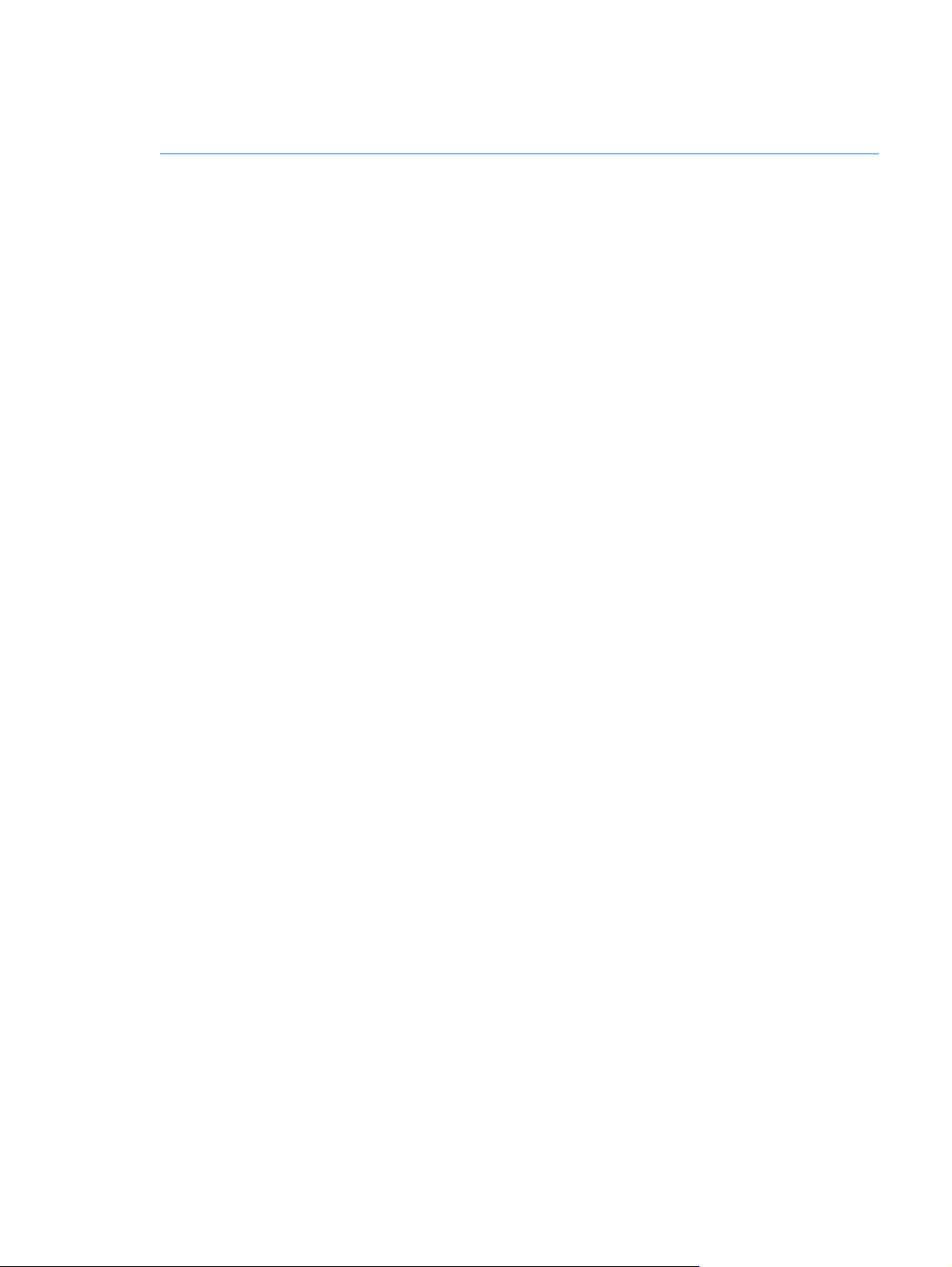
VOORZICHTIG: Gebruik voor het reinigen van het scherm of de behuizing van de monitor geen
reinigingsmiddelen op petroleumbasis, zoals benzeen, thinner of andere vluchtige stoffen. Deze
chemicaliën kunnen de monitor beschadigen.
De monitor verzenden
Bewaar de originele verpakking van de monitor. U heeft deze mogelijk later nodig wanneer u de
monitor moet vervoeren.
De monitor voorbereiden voor verzending:
1. Koppel de stroom- en videokabels los van de monitor.
2. Plaats de monitor in de originele verpakking.
NLWW Richtlijnen voor onderhoud 5

3 De monitor installeren
De monitor uitpakken
1. Controleer of alle onderdelen aanwezig zijn. Zet de dozen weg.
2. Schakel de computer en andere aangekoppelde apparaten uit.
3. Bereid een vlakke ondergrond voor om de monitor te monteren.
OPMERKING: Gebruik alleen het stroomsnoer en de adapter die bij deze monitor zijn geleverd.
Monitorkabels aansluiten
VOORZICHTIG: Voordat u de kabels op de monitor aansluit, zorgt u ervoor dat de computer en de
monitor zijn uitgeschakeld.
De videobron wordt bepaald door de gebruikte videokabel. De monitor bepaalt automatisch welke
ingangsbronnen geldige videosignalen hebben. U kunt de ingangen selecteren door op de
ingangsselectieknop op het voorpaneel van de monitor te drukken.
Aansluiten van de DVI-D-kabel
Sluit het ene uiteinde van de DVI-D-videokabel aan op de achterkant van de monitor en sluit het
andere uiteinde aan op DVI-D-videoaansluiting van de computer. U kunt deze kabel alleen gebruiken
als er een DVI-compatibele videokaart in de computer is geïntegreerd of geïnstalleerd. De DVI-Dkabel wordt meegeleverd.
Afbeelding 3-1 Aansluiten van de DVI-D-kabel
6 Hoofdstuk 3 De monitor installeren NLWW

Aansluiten van de VGA-kabel
Sluit het ene uiteinde van de VGA-kabel aan op de achterzijde van de monitor en het andere uiteinde
op het invoerapparaat. Er is een VGA-kabel meegeleverd.
Afbeelding 3-2 Aansluiten van de VGA-kabel
De HDMI-kabel aansluiten ( bepaalde modellen)
Sluit het ene uiteinde van de HDMI-kabel aan op de achterzijde van de monitor en het andere
uiteinde op het invoerapparaat. Alleen bij bepaalde modellen wordt een HDMI-kabel bijgeleverd.
Afbeelding 3-3 De HDMI-kabel aansluiten (alleen bij bepaalde modellen bijgeleverd)
NLWW Monitorkabels aansluiten 7

Het netsnoer aansluiten
1. Houd u aan alle waarschuwingen voor de elektriciteit en voeding.
WAARSCHUWING! Om het risico van elektrische schok of schade aan uw apparaat te
verminderen:
Schakel de geaarde stekker van het netsnoer niet uit. De geaarde stekker is een belangrijke
veiligheidsvoorziening. Steek de stekker van de voedingskabel in een geaard stopcontact.
Zorg ervoor dat het geaarde stopcontact waarin u het netsnoer plaatst goed bereikbaar is voor
de gebruiker en zich zo dicht mogelijk bij het apparaat bevindt. Zorg voor een goede geleiding
van het netsnoer zodat niemand erop kan stappen of erover kan struikelen en het niet gekneld
raakt door objecten die op of tegen het snoer worden geplaatst.
Plaats niets op netsnoeren of kabels. Orden de kabels zodanig dat niemand erop kan gaan
staan of erover kan struikelen. Trek niet aan een snoer of kabel.
Technische specificaties op pagina 22 voor meer informatie.
Zie
2. Sluit het ronde uiteinde van het netsnoer aan op de monitor en sluit vervolgens het ene uiteinde
van het netsnoer aan op de voeding en het andere uiteinde op een geaard stopcontact.
WAARSCHUWING! Voorkom letsel door elektrische schokken door een van de volgende
maatregelen te nemen als er geen geaard stopcontact beschikbaar is:
Gebruik een stopcontact dat geaard is.
Laat een geaard stopcontact aanleggen.
Afbeelding 3-4 Het netsnoer aansluiten
HDCP (High-Bandwidth Digital Content Protection)
Uw monitor ondersteunt HDCP en kan high-definition content ontvangen. High-definition content is
beschikbaar in vele bronnen, zoals Blu-Ray-apparaten, of HDTV gewone of kabeluitzendingen. Als
uw monitor niet geschikt is voor HDCP, ziet u een leeg scherm of wordt het beeld met een lagere
resolutie weergegeven als beveiligde high-definition content wordt afgespeeld. Zowel de grafische
8 Hoofdstuk 3 De monitor installeren NLWW

kaart van de computer als de monitor moeten HDCP ondersteunen om beveiligde content te kunnen
afspelen.
De monitor inschakelen
1. Druk op de aan/uit-knop van de computer.
2. Druk op de aan/uit-knop van de monitor.
VOORZICHTIG: Er kan inbrandschade van een afbeelding ontstaan op een monitor die langdurig
hetzelfde statische beeld vertoont (als de monitor 12 uur achter elkaar niet wordt gebruikt). Gebruik
een schermbeveiligingsprogramma of schakel de monitor uit wanneer u deze gedurende langere tijd
niet gebruikt om te voorkomen dat het beeld in het monitorscherm wordt gebrand. Inbranden van het
beeld kan bij elk LCD-scherm optreden. Monitoren die 'ingebrand' zijn, vallen niet onder de HPgarantie.
Wanneer u de monitor inschakelt, verschijnt er gedurende vijf seconden een monitorstatusbericht.
Het bericht geeft weer welke invoer het huidige actieve signaal levert, alsmede de status van de
instelling voor automatisch omschakelen van de bron (Aan of Uit), het standaard bronsignaal, de
huidige ingestelde schermresolutie en de aanbevolen ingestelde schermresolutie.
Video-ingangsaansluitingen selecteren
De ingangsaansluitingen zijn:
VGA (analoog)
●
DVI-D-connector (digitaal)
●
● HDMI-aansluiting (digitaal)
De monitor scant automatisch de signaalingangen en gebruikt de gevonden actieve ingang voor het
scherm. Als er twee invoersignalen actief zijn, geeft de monitor de standaard invoerbron weer. Als de
standaardbron geen actieve invoer is, zal de monitor de andere invoer weergeven als die actief is. U
kunt de standaardbron wijzigen via het OSD. Druk op de knop Menu en selecteer Source Control
(Broninstellingen) > Default Source (Standaardbron).
De kantelhoek instellen
Voor een optimaal beeld kunt u de kantelhoek van het scherm als volgt naar wens aanpassen:
1. Ga voor de monitor staan en houd de voet vast, zodat de monitor niet omvalt terwijl u de
kantelhoek wijzigt.
NLWW De monitor inschakelen 9

2. Wijzig de kantelhoek door de bovenkant van de monitor naar u toe of van u af te bewegen. Zorg
ervoor dat u het scherm hierbij niet aanraakt.
Afbeelding 3-5 Kantelaanpassing
10 Hoofdstuk 3 De monitor installeren NLWW

4 De monitor bedienen
Cd met software en hulpprogramma's
De cd die bij de monitor wordt geleverd, bevat stuurprogramma's en software die u op de computer
kunt installeren.
Stuurprogramma's installeren
Als u vaststelt dat u de stuurprogramma's moet bijwerken, kunt u de .INF- en .ICMstuurprogrammabestanden voor de monitor installeren vanaf de cd of ze downloaden van de website
van HP.
De stuurprogramma's voor de monitor installeren vanaf de cd
1. Plaats de cd in het cd-rom-station van de computer. Het cd-menu wordt weergegeven.
2. Selecteer de taal.
3. Klik op Stuurprogramma's monitor installeren.
4. Volg de aanwijzingen op het scherm.
5. Zorg dat de juiste resoluties en vernieuwingsfrequenties verschijnen in de
Beeldscherminstellingen van het Configuratiescherm. Raadpleeg de documentatie bij het
Windows®-besturingssysteem voor meer informatie.
OPMERKING: Mogelijk moet u de digitaal ondertekende monitorstuurprogramma's (INF- of
ICM-bestanden) handmatig van de cd installeren indien een installatiefout optreedt. Raadpleeg
het bestand "Driver Software Readme" op de cd voor instructies (alleen in het Engels).
Het downloaden van de bijgewerkte stuurprogramma's vanaf internet
1. Raadpleeg de website voor technische ondersteuning van HP op
2. Selecteer uw land/regio.
3. Selecteer Software en drivers downloaden.
4. Voer het modelnummer van uw monitor in. De softwaredownloadpagina's voor uw monitor
worden weergegeven.
5. Download en installeer de stuurprogramma- en softwarebestanden met behulp van de
instructies op de downloadpagina's.
6. Zorg ervoor dat uw systeem voldoet aan de vereisten.
Bedieningsknoppen
De bedieningsknoppen bevinden zich onderaan op de monitor:
Knop Pictogram Beschrijving
Bron
Hiermee kiest u de video-ingangsbron van de computer.
http://www.hp.com/support.
NLWW Cd met software en hulpprogramma's 11

Kort overzicht Hiermee opent u het OSD-menu Quick View, waarin u een weergavemodus
kunt selecteren.
Auto Adjust
OK
Menu
Voeding
Druk hierop om de functie automatisch aanpassen te activeren voor een
optimale beeldkwaliteit.
Hiermee opent u de geselecteerde optie in het OSD.
Hiermee opent, selecteert of sluit u het OSD-menu.
OPMERKING: Als u 10 seconden lang op de menuknop drukt, wordt de
werking van de overige OSD-knoppen uitgeschakeld. Als u nogmaals 10
seconden op deze knop drukt, wordt de functionaliteit weer ingeschakeld.
Hiermee kunt u de monitor inschakelen of de stand-by- of slaapstand
activeren. De aan/uit-knop bevindt zich aan rechts onderaan op de monitor.
OPMERKING: Als u 10 seconden lang op de aan/uit-knop drukt, wordt de
werking van de aan/uit-knop uitgeschakeld. Als u nogmaals 10 seconden op
deze knop drukt, wordt de functionaliteit weer ingeschakeld.
Het menu met scherminstellingen gebruiken (OSD)
Gebruik het OSD (On-Screen Display, menu met scherminstellingen) om de schermweergave aan te
passen aan uw weergavevoorkeuren. U krijgt als volgt toegang tot het OSD:
1. Zorg dat de monitor is ingeschakeld.
2. Druk op de menuknop om het OSD-menu te openen. Het hoofdmenu van OSD wordt
weergegeven.
3. Als u door het hoofd- of submenu wilt navigeren, drukt u op de knop + (plus) om naar boven te
schuiven, of op de knop – (min) om andersom te schuiven. Druk vervolgens op de knop OK om
de gemarkeerde functie te selecteren.
OPMERKING: Als u onder aan de selecties naar beneden schuift, wordt de bovenkant van het
menu weergegeven. Als u boven aan de selecties naar boven schuift wordt de onderkant van
het menu weergegeven.
4. Druk op de knop + of – om de schaal van een geselecteerd item aan te passen.
5. Selecteer Opslaan en teruggaan. Als u de instelling niet wilt opslaan, selecteert u Annuleren in
het submenu of Afsluiten in het Hoofdmenu.
6. Druk op de menuknop om het OSD-menu af te sluiten.
OPMERKING: Als de knoppen gedurende 30 seconden niet worden aangeraakt
(fabrieksstandaard) terwijl een menu wordt weergegeven, worden de aanpassingen en
instellingen opgeslagen en wordt het menu gesloten.
Opties schermmenu
In de volgende tabel wordt een overzicht gegeven van de opties in het OSD-menu (On-Screen
Display) en wordt de werking ervan beschreven. Als u een item in het OSD-menu hebt gewijzigd,
kunt u kiezen uit de volgende mogelijkheden als het menu deze opties bevat:
Annuleren — om terug te keren naar het vorige menuniveau.
●
Opslaan en teruggaan — om alle wijzigingen op te slaan en terug te keren naar het OSD-
●
hoofdmenu. Deze optie is alleen beschikbaar als u een menuoptie hebt gewijzigd.
Opnieuw instellen — om de vorige instelling te herstellen.
●
12 Hoofdstuk 4 De monitor bedienen NLWW

Pictogram Opties hoofdmenu Opties submenu Beschrijving
Helderheid Hiermee kunt u de helderheid van het
scherm aanpassen.
Contrast Hiermee kunt u het contrast van het
scherm aanpassen.
Kleur Hiermee kunt u de schermkleur
selecteren. De fabrieksinstelling is 5000
K.
Warm (5000K) Verandering naar licht roodwit.
Koel (9300 K) Hiermee stelt u een enigszins
blauwachtig wit in.
Standaard (6500K) Hiermee kunt u instellen dat de
schermkleuren moeten worden
aangepast aan de kleurenstandaard die
wordt gebruikt in de industrie voor
beeldtechnologie.
Kort overzicht Maak een keuze uit de volgende modi:
Film
Foto
Games
Tekst
Aangepast (instellingen worden
opgeslagen als u de helderheid, het
contrast of de kleur aanpast in een van
de andere Kort overzicht-opties)
Voorkeurkleur Hiermee kunt u uw eigen
kleurenschalen selecteren en
aanpassen:
R - Stel uw eigen roodschalen in.
G - Stel uw eigen groenschalen in.
B - Stel uw eigen blauwschalen in.
Beeldbesturing Hiermee kunt u het schermbeeld
Overdrive Hiermee schakelt u Overdrive in of uit.
Automatisch aanpassen Past het beeld op het scherm
Klok Hiermee kunt u verticale balken of
Faseverschuiving Hiermee wordt de focus van het beeld
aanpassen Wordt ook gebruikt om de
kamerlichtsensor in of uit te schakelen.
De fabrieksinstelling is Uit.
automatisch aan
strepen in de schermachtergrond
minimaliseren. Door de kloksnelheid aan
te passen wordt ook het horizontale
schermbeeld gewijzigd.
aangepast. Met deze aanpassing kunt u
horizontale ruis verwijderen en het
tekenbeeld helderder of scherper
maken.
NLWW Het menu met scherminstellingen gebruiken (OSD) 13

Pictogram Opties hoofdmenu Opties submenu Beschrijving
Horizontale positie De positie van het beeld aanpassen
Verticale positie De positie van het beeld aanpassen
Aangepast schalen Hiermee kunt u de methode selecteren
Scherpte Het schermbeeld aanpassen om het
Dynamische
contrastverhouding
Besturing schermmenu Hiermee kunt u de positie van het OSD-
(naar links en naar rechts).
(naar boven en naar beneden).
voor het opmaken van informatie op het
scherm. Selecteer:
● Schermvullend—het beeld vult het
gehele scherm en kan vervormd of
uitgerekt zijn als gevolg van de
niet-proportionele schaal van de
hoogte en breedte.
● H/B-verhouding intact—het beeld is
schermvullend met de juiste
hoogte-breedte-verhouding
beeld scherper of zachter te maken.
Hiermee schakelt u de DCR-instelling
(Dynamic Contrast Ratio) in of uit. De
fabrieksinstelling is uit. Met DCR wordt
de balans tussen wit- en zwartniveaus
automatisch aangepast zodat u kunt
genieten van een optimaal beeld.
menu op het scherm aanpassen.
Horizontale schermmenupositie Hiermee wordt het schermmenu
Verticale schermmenupositie Hiermee wordt het schermmenu
Transparantie van schermmenu Hiermee kunt u het schermmenu
Uitschakeltijd van schermmenu Hiermee kunt u de duur in seconden
Beheer Hiermee kunt u de functies voor
verplaatst naar de linker- of rechterkant
van het scherm. De fabrieksinstelling is
94.
verplaatst naar de boven- of onderkant
van het scherm. De fabrieksinstelling is
17.
transparant maken zodat de
achtergrondinformatie zichtbaar is.
instellen waarna het OSD-menu
zichtbaar moet blijven nadat voor het
laatst op een knop is gedrukt. De
fabrieksinstelling is 30 seconden.
energiebeheer van de monitor
selecteren.
14 Hoofdstuk 4 De monitor bedienen NLWW

Pictogram Opties hoofdmenu Opties submenu Beschrijving
Energiebesparing Hiermee wordt de functie voor
Begininstellingen herstellen Hiermee wordt de voeding van de
Werkstandweergave Hiermee worden de resolutie,
energiebesparing ingeschakeld (zie
Energiebesparingsfunctie
op pagina 18). Selecteer:
Aan
Uit
De fabrieksinstelling is Aan.
monitor hersteld nadat de stroom
onverwachts is uitgevallen. Selecteer:
Aan
Uit
De fabrieksinstelling is Aan.
vernieuwingsfrequentie en
frequentiegegevens op het scherm
weergegeven zodra het OSDhoofdmenu wordt geopend. Selecteer:
Aan
Uit
De fabrieksinstelling is Aan.
Monitorstatus Hiermee wordt de besturingsstatus van
DDC/CI-ondersteuning Hiermee kunt u via de computer
Aan/uit-lampje paneel Hiermee kunt u het lampje in de aan/uit-
de monitor weergegeven zodra de
monitor wordt ingeschakeld. Selecteer
de locatie waar de status moet worden
weergegeven:
Boven
Midden
Onder
Uit
De fabrieksinstelling is Boven.
bepaalde OSD-menufuncties besturen,
zoals Helderheid, Contrast en Kleur.
Selecteer:
Aan
Uit
De fabrieksinstelling is Aan.
knop in- of uitschakelen. Als u Uit
selecteert, is het lampje altijd uit.
NLWW Het menu met scherminstellingen gebruiken (OSD) 15

Pictogram Opties hoofdmenu Opties submenu Beschrijving
Sleep Timer Hiermee hebt u toegang tot de
Taal Hiermee kunt u de taal voor het
Informatie Hiermee kunt u belangrijke informatie
Huidige instellingen Biedt een overzicht van de huidige
menuopties voor tijdsinstellingen:
Huidige tijd inst. - Hiermee stelt u de
huidige tijd in uren en minuten in.
Slaaptijd inst. - Hiermee stelt u de tijd in
waarna de slaapmodus moet worden
geactiveerd.
Inschakeltijd inst. - Hiermee stelt u de
tijd in waarna de monitor uit de
slaapstand moet worden gehaald.
Timer - De slaaptimer in- of
uitschakelen. De standaardinstelling is
Off (Uit).
Slaapstand nu - Hiermee zet u de
monitor direct in de slaapstand.
schermmenu selecteren. De
fabrieksstandaard is Engels.
over de monitor selecteren en
weergeven.
video-ingangsmodus.
Aanbevolen instellingen Toont de aanbevolen resolutiemodus en
vernieuwingsfrequentie voor de monitor.
Serienummer Toont het serienummer van de monitor.
U hebt het serienummer nodig wanneer
u contact opneemt met de technische
ondersteuning van HP.
FW-versie Toont de firmwareversie van de monitor.
Uren achtergrondverlichting Toont het totaal aantal uren
Serviceondersteuning For service support, see the HP
Terugzetten naar
fabrieksinstellingen
Bronbesturing Hiermee wordt het video-ingangssignaal
DVI Hiermee selecteert u DVI als het video-
HDMI Hiermee selecteert u HDMI als het
VGA Hiermee selecteert u VGA als het video-
Hiermee herstelt u de
achtergrondverlichting.
Technical Support website at
http://www.hp.com/support.
fabrieksinstellingen.
geselecteerd. De fabrieksstandaard is
eerst DVI, daarna HDMI en dan VGA.
ingangssignaal.
video-ingangssignaal.
ingangssignaal.
16 Hoofdstuk 4 De monitor bedienen NLWW

Pictogram Opties hoofdmenu Opties submenu Beschrijving
Standaardbron Hiermee wordt het primaire of
Automatisch overschakelen van
bron
Afsluiten Hiermee verlaat u het schermmenu.
Monitortoestanden identificeren
In de volgende omstandigheden verschijnen er speciale berichten op het monitorscherm:
Monitorstatus—wanneer de monitor wordt ingeschakeld of het ingangsbronsignaal wordt
●
gewijzigd. wordt gedurende vijf seconden een monitorstatusbericht weergegeven. Het bericht
geeft weer welke invoer het huidige actieve signaal levert, alsmede de status van de instelling
voor automatisch omschakelen van de bron (Aan of Uit), het standaard bronsignaal, de huidige
ingestelde schermresolutie en de aanbevolen ingestelde schermresolutie.
Signaal In buiten bereik—Geeft aan dat de monitor het ingangsignaal van de grafische kaart niet
●
ondersteunt omdat de resolutie of vernieuwingsfrequentie hoger is ingesteld dan de monitor
ondersteunt. Wijzig de instellingen van uw videokaart naar een lagere resolutie of
vernieuwingsfrequentie. Start uw computer opnieuw op om de nieuwe instellingen in werking te
laten treden.
standaard-video-ingangssignaal
geselecteerd wanneer de monitor is
aangesloten op twee actieve en geldige
videobronnen. De monitor stelt
automatisch vast welk type videosignaal
wordt ontvangen.
Hiermee wordt het automatische videoingangssignaal van het systeem
ingesteld op Aan of Uit. De
fabrieksinstelling is Aan.
Vergrendeling aan/uit-knop—geeft aan dat de aan/uit-knop is vergrendeld. Als de aan/uit-knop is
●
vergrendeld, wordt het waarschuwingsbericht Vergrendeling aan/uit-knop weergegeven. Als de
aan/uit-knop is vergrendeld, houdt u de menuknop gedurende 10 seconden ingedrukt om de
werking van de knop te ontgrendelen. Als de aan/uit-knop is ontgrendeld, houdt u de menuknop
gedurende 10 seconden ingedrukt om de werking van de knop te vergrendelen.
Monitor Going to Sleep (Slaapstand wordt geactiveerd): dit bericht geeft aan dat de slaapstand
●
van de monitor wordt geactiveerd.
Controleer videokabel—geeft aan dat de videokabel niet juist is aangesloten op de computer of
●
monitor.
Scherminstellingen vergrendeld—u kunt het OSD inschakelen of uitschakelen door de
●
menuknop aan de voorkant van de monitor gedurende 10 seconden ingedrukt te houden. Als de
scherminstellingen vergrendeld zijn, wordt het bericht 'Scherminstellingen vergrendeld'
gedurende 10 seconden weergegeven. Als het schermmenu is vergrendeld, kunt u het menu
weer ontgrendelen door de knop Menu 10 seconden lang ingedrukt te houden. Als het
schermmenu is ontgrendeld, kunt u het menu weer vergrendelen door de knop Menu 10
seconden lang ingedrukt te houden.
● Dynamische contrastverhouding AAN—hiermee wordt aangegeven dat DCR is ingeschakeld.
NLWW Monitortoestanden identificeren 17

Dynamische contrastverhouding UIT —geeft aan dat DCR is uitgeschakeld in het OSD of
●
automatisch werd uitgeschakeld nadat u de helderheid, het contrast of Quick View hebt
aangepast in het OSD.
Geen ingangssignaal—geeft aan dat de monitor geen videosignaal ontvangt van de computer
●
op de video-ingangsconnector van de monitor. Controleer of de computer of de bron van het
ingangssignaal uitgeschakeld is of zich in de energiebesparingsmodus bevindt.
Energiebesparingsfunctie
Als de monitor in de normale werkingsmodus staat, is het aan/uit-lampje blauw en gebruikt de
monitor voeding met een normaal wattage. Raadpleeg het onderdeel
op pagina 22 voor het energieverbruik.
De monitor ondersteunt ook een energiebesparingsmodus die door de computer geregeld wordt. Als
de monitor in de energiebesparingsstand staat, is het scherm leeg, is de achtergrondverlichting
uitgeschakeld, is het aan/uit-lampje oranje gekleurd en gebruikt de monitor een minimum aan stroom.
Wanneer de monitor weer wordt geactiveerd, is er een korte opwarmingsperiode voordat de monitor
terugkeert naar de normale werkingsmodus. De stroombesparingsstand wordt geactiveerd als de
monitor geen horizontaal sync signaal en/of verticaal sync signaal bemerkt. Deze functie werkt alleen
als de energiebesparingsfunctie is geactiveerd op uw computer.
Raadpleeg de documentatie van uw computer voor instructies over het instellen van
energiebesparende functies (soms energiebeheerfuncties genoemd).
OPMERKING: De energiebesparingsfunctie werkt alleen als de monitor is aangesloten op
computers die een energiebesparingsfunctie hebben.
Technische specificaties
18 Hoofdstuk 4 De monitor bedienen NLWW

A Problemen oplossen
Vaak voorkomende problemen oplossen
Probleem Oplossing
Aan/uit-lampje brandt niet. Controleer of u wel op de aan/uit-knop hebt gedrukt en of het netsnoer stevig in een geaard
Scherm is leeg. Sluit het netsnoer aan.
De beelden verschijnen
wazig, onduidelijk of te
donker.
"Controleer videokabel"
wordt op het scherm
weergegeven.
"Signaal In buiten bereik"
wordt op het scherm
weergegeven.
Het beeld is wazig en
vertoont dubbelbeelden of
schaduweffecten.
stopcontact en in de monitor zit.
Selecteer Beheer in het OSD-menu en selecteer Aan/uit-lampje paneel. Controleer of de
optie Aan/uit-lampje paneel is ingesteld op Uit. Als dat het geval is, stelt u de optie in op
Aan.
Schakel de computer in. Sluit de videokabel juist aan. Voor meer informatie, zie
installeren op pagina 6.
Druk op een toets op het toetsenbord of verplaats de muis om het programma om het
scherm leeg te maken, uit te schakelen.
Druk op de menuknop om het OSD-menu te openen, en pas de helderheid en het
contrastschaal aan.
Gebruik een geschikte videokabel (VGA, DVI of HDMI) tussen de computer en de monitor.
Controleer of de computer is uitgeschakeld voor u de videokabel aansluit.
Start uw computer opnieuw op en ga naar Veilige modus.
Wijzig uw instellingen naar een ondersteunde instelling (zie de tabel in
videomodi op pagina 22).
Start uw computer opnieuw op om de nieuwe instellingen in werking te laten treden.
Pas het contrast en de helderheid aan.
Zorg ervoor dat u geen verlengkabel of schakelkast gebruikt. HP raadt u aan om de monitor
rechtstreeks aan te sluiten op de aansluiting van de videokaart aan de achterzijde van uw
computer.
Vooraf ingestelde
De monitor
Kan de monitor niet op de
optimale resolutie instellen.
Scherm is zwart of gebruikt
een lagere resolutie voor
weergave van high-definition
(HD) content.
Controleer of de grafische kaart de optimale resolutie ondersteunt.
Zorg ervoor dat het meest actuele ondersteunde stuurprogramma is geïnstalleerd voor de
grafische kaart. Voor HP- en Compaq-systemen downloadt u het meest recente grafische
stuurprogramma voor uw systeem van de website van HP op
Voor andere systemen gaat u naar de website voor uw grafische kaart.
Controleer of uw monitor en computer HDCP ondersteunen. Raadpleeg de
Bandwidth Digital Content Protection) op pagina 8 of de website van HP op
http://www.hp.com/support.
http://www.hp.com/support.
HDCP (High-
NLWW Vaak voorkomende problemen oplossen 19

Probleem Oplossing
Geen plug-en-play. De plug-en-play-functie van de monitor werkt alleen als uw computer en videokaart
Beeld is niet stabiel, flikkert
of vertoont een golfpatroon.
Kan geen audio horen bij
gebruik van de HDMIaansluiting.
Monitor staat altijd in de
slaapstand (amberkleurig
lampje).
compatibel zijn met plug-en-play. Vraag dit na bij uw computerfabrikant.
Controleer de videokabel van de monitor en verzeker u ervan dat geen van de pinnen
gebogen is.
Controleer of de stuurprogramma's voor de monitor zijn geïnstalleerd. Zie het gedeelte
Stuurprogramma's installeren op pagina 11 voor meer informatie. De stuurprogramma's voor
de monitor zijn ook beschikbaar op
Plaats elektrische apparaten die mogelijk elektrische storingen veroorzaken zo ver mogelijk
van de monitor af.
Gebruik de maximale vernieuwingsfrequentie die uw monitor aankan bij de resolutie die u
gebruikt.
De monitor bevat geen geluidsinstallatie. De audiostream moet direct verbonden zijn met de
externe luidsprekers of met een audioreceiver.
De voeding naar de computer moet zijn ingeschakeld.
De videokaart moet stevig in de sleuf van de computer zijn geplaatst.
Zorg ervoor dat de videokabel van de monitor goed is aangesloten op de computer.
Controleer de videokabel van de monitor en verzeker u ervan dat geen van de pinnen
gebogen is.
Controleer of de computer werkt: Druk op de toets Caps Lock en kijk naar het Caps Locklampje dat op de meeste toetsenborden aanwezig is. Dit lampje moet in- of uitgeschakeld
worden nadat u de Caps Lock-toets hebt ingedrukt.
http://www.hp.com/support.
Ondersteuning aanvragen op de website van HP
Voordat u contact opneemt met de klantendienst, raadpleegt u de website voor technische
ondersteuning van HP op
http://www.hp.com/support. . Selecteer uw land/regio en volg de
koppelingen naar de ondersteuningspagina voor uw monitor.
Voorbereidingen voor een gesprek met de technische ondersteuning
Als u een probleem niet kunt oplossen met de tips voor het oplossen van problemen in dit deel, moet
u mogelijk de technische ondersteuning bellen. Voor de contactgegevens van de technische
ondersteuning raadpleegt u de gedrukte documentatie van uw monitor.
Zorg ervoor dat u tijdens het telefoongesprek het volgende bij de hand hebt:
Het modelnummer van de monitor (op een label aan de achterzijde van de monitor)
●
Het serienummer van de monitor (op een label aan de achterzijde van de monitor of in het OSD-
●
scherm in het menu Informatie)
De aankoopdatum (zie de factuur)
●
● De omstandigheden waaronder het probleem zich voordoet
Eventuele foutberichten
●
20 Bijlage A Problemen oplossen NLWW

De configuratie van de hardware
●
● Naam en versie van de hardware en software die u gebruikt
Het identificatielabel opzoeken
Het identificatielabel op de monitor vermeldt het productnummer en het serienummer. U hebt deze
nummers mogelijk nodig als u contact opneemt met HP over uw monitormodel.
Het identificatielabel bevindt zich op de onderzijde van de monitor.
NLWW Het identificatielabel opzoeken 21

B Technische specificaties
Alle specificaties vertegenwoordigen de gemiddelde specificaties van HP's onderdelenfabrikanten;
De werkelijke prestaties kunnen hoger of lager zijn.
HP x2301 Micro Thin LED-monitor met achtergrondverlichting
Tabel B-1 x2301 Specificaties
Schermtype: TFT LCD active-matrix
Zichtbare beeldgrootte: 58,42 cm (23,0 inch) diagonaal
Video-ingangsterminals: VGA, DVI, HDMI
Kantelen: -5° tot +15°
Maximaal gewicht (niet verpakt): 3,5 kg (7,7 lb)
Afmetingen (h x b x d): 399,9 x 552,1 x 138,7 mm (15,74 x 21,74 x 5,46 inch)
Maximale grafische resolutie: 1920 x 1080 @ 60 Hz
Optimale grafische resolutie: 1920 x 1080 @ 60 Hz
Tekstmodus: 720 x 400
Pixelpitch: 0,265 x 0,265 mm
Horizontale frequentie: 24 tot 94 kHz
Verticale frequentie: 50 tot 76 Hz
Bedrijfstemperatuur: 5° tot 35° C
Vochtigheid buiten bedrijf: -20° tot 60° C
Vochtigheid tijdens bedrijf: 20% tot 80%
Vochtigheid buiten bedrijf: 5% tot 95%
Gebruikshoogte: 0 tot 3.658 meter (0 tot 12.000 voet)
Opslaghoogte: 0 tot 12.192 meter (0 tot 40.000 voet)
Voedingsbron: 100-240 V gelijkstroom (ca), 50/60 Hz
Maximaal energieverbruik: 30 Watt (W)
Gemiddeld energieverbruik: 28 Watt (W)
Energieverbruik in slaapstand: 0,5 Watt (W)
Vooraf ingestelde videomodi
De monitor herkent automatisch vele vooraf ingestelde video-invoermodi die gecentreerd en in de
juiste grootte op het scherm zullen verschijnen.
22 Bijlage B Technische specificaties NLWW

Tabel B-2 In de fabriek vooraf ingestelde video-invoermodi
Vooraf ingesteld Resolutie Horizontale frequentie (kHz) Verticale frequentie (Hz)
1 640 x 480 31,469 59,94
2 720 x 400 31,469 70,087
3 800 x 600 37,879 60,317
4 1024 x 768 48,363 60,004
5 1280 x 720 45,00 60,00
6 1280 x 960 60,00 60,00
7 1280 x 1024 63,98 60,02
8 1440 x 900 55,94 59,89
9 1600 x 1200 75,00 60,00
10 1680 x 1050 65,29 60,00
11 1920 x 1080 67,50 60,00
Tabel B-3 HDMI High Definition-videomodi vooraf ingesteld in de fabriek
Vooraf
ingesteld
1 480p 720 x 480 31,469 60
2 720p60 1280 x 720 45 60
3 576p 720 x 576 31,25 50
4 720p50 1280 x 720 37,5 50
5 1080p60 1920 x 1080 67,5 60
6 1080p50 1920 x 1080 56,25 50
Resolutie HDvideoweergave
Gebruikersmodi invoeren
Het signaal van de grafische controller kan in bepaalde gevallen een stand aanroepen die niet vooraf
is ingesteld:
wanneer u geen standaard grafische kaart gebruikt
●
U geen vooraf ingestelde modus gebruikt.
●
Als dit het geval is, moet u de parameters van het monitorscherm opnieuw instellen via het OSD (onscreen display). U kunt wijzigingen aanbrengen in elk van deze modi en deze opslaan in het
geheugen. De monitor slaat automatisch de nieuwe instelling op en herkent de nieuwe modus net
zoals een vooraf ingestelde modus. Naast de fabrieksingestelde modi, kunt u ten minste tien
gebruikersmodi instellen en bewaren.
Resolutie Horizontale frequentie
(kHz)
Verticale frequentie
(Hz)
NLWW Gebruikersmodi invoeren 23

Beleid m.b.t. kwaliteit en pixeldefecten
Uw LCD-monitor is vervaardigd met de beste precisietechnologie en voldoet aan de hoge eisen om
een probleemloze werking te garanderen. Niettemin kan het voorkomen dat het scherm kosmetische
onvolkomenheden vertoont in de vorm van kleine lichte of donkere stipjes. Dit verschijnsel doet zich
voor bij alle LCD-schermen van alle leveranciers en is niet specifiek voor uw LCD-monitor. Deze
onvolkomenheden worden veroorzaakt door een of meer defecte pixels of subpixels.
Een pixel bestaat uit een rode, een groene en een blauwe subpixel. Een defecte hele pixel is altijd
ingeschakeld (een heldere stip op een donkere achtergrond) of altijd uitgeschakeld (een donkere stip
op een heldere achtergrond). De eerste variant valt het meeste op. Een defecte subpixel (puntdefect)
is minder zichtbaar dan een defecte hele pixel en is klein en alleen zichtbaar tegen een specifieke
achtergrond.
Als u wilt controleren of er sprake is van defecte pixels dient u de monitor onder normale
werkomstandigheden en in de normale werkmodus te bekijken op een afstand van ongeveer 50 cm
(16 inch) bij een resolutie en vernieuwingssnelheid die door de monitor worden ondersteund.
Voor meer informatie over uw LCD-monitor en het beleid met betrekking tot pixeldefecten kunt u de
HP-website raadplegen op
betrekking tot pixeldefecten wilt vinden op de HP-website, typt u "HP-pixelbeleid" in het zoekvak en
drukt u op Enter.
http://www.hp.com/support. Als u informatie over het beleid met
24 Bijlage B Technische specificaties NLWW

C Internationale kennisgevingen
Kennisgeving van de FCC (Federal Communications Commission)
Deze apparatuur is getest en voldoet aan de limieten voor een digitaal apparaat van klasse B,
conform Deel 15 van de FCC-voorschriften. Deze limieten zijn bedoeld om een redelijke bescherming
te bieden tegen storingen bij installatie in een woonomgeving. Deze apparatuur genereert en gebruikt
radiogolven en kan radiogolven uitstralen. Indien de apparatuur niet in overeenstemming met de
instructies wordt geïnstalleerd en gebruikt, kan dat schadelijke storingen van radiocommunicatie
veroorzaken. Er kan echter geen garantie worden gegeven dat in bepaalde installaties geen
storingen optreden. Indien deze apparatuur storingen veroorzaakt bij de ontvangst van radio- of
televisiesignalen, hetgeen kan worden vastgesteld door de apparatuur in en uit te schakelen, wordt
de gebruiker geadviseerd de storingen te proberen te verhelpen door een of meer van de volgende
maatregelen te treffen:
Wijzig de stand of plaats van de antenne.
●
Vergroot de afstand tussen de apparatuur en de ontvanger.
●
Sluit de apparatuur aan op een stopcontact in een andere groep dan de groep waarop de
●
ontvanger is aangesloten.
● Neem contact op met de leverancier of vraag een ervaren radio- of televisiemonteur om hulp.
Wijzigingen
De FCC eist dat de gebruiker op de hoogte wordt gesteld van het feit dat alle eventuele wijzigingen of
aanpassingen die aan dit apparaat worden aangebracht en niet de uitdrukkelijke goedkeuring dragen
van Hewlett-Packard Company ertoe leiden dat de gebruiker de apparatuur niet meer mag gebruiken.
Kabels
Verbindingen met dit apparaat dienen te worden gemaakt met afgeschermde kabels met metalen
RFI/EMI-connectorkappen om te blijven voldoen aan de regels en richtlijnen van de FCC.
Verklaring van conformiteit voor producten voorzien van
het FCC-logo (alleen voor de Verenigde Staten)
Dit apparaat voldoet aan deel 15 van de FCC-regelgeving. Voor het gebruik gelden de volgende twee
voorwaarden:
1. Dit apparaat mag geen schadelijke interferentie veroorzaken.
2. Dit apparaat mag niet reageren op storingen van buitenaf, zelfs als deze een onjuiste werking
van het apparaat tot gevolg hebben.
Neem voor vragen met betrekking tot het product contact op met:
Hewlett Packard Company
P. O. Box 692000, Mail Stop 530113
NLWW Kennisgeving van de FCC (Federal Communications Commission) 25

Houston, Texas 77269-2000
1-800-HP-INVENT (1-800 474-6836)
Neem voor vragen met betrekking tot deze FCC-verklaring contact op met:
Hewlett Packard Company
P. O. Box 692000, Mail Stop 510101
Houston, Texas 77269-2000
(281) 514-3333
Raadpleeg voor de identificatie van dit product het onderdeel-, serie- of modelnummer, dat u kunt
vinden op het product.
Canadian Notice
This Class B digital apparatus meets all requirements of the Canadian Interference-Causing
Equipment Regulations.
Avis Canadien
Cet appareil numérique de la classe B respecte toutes les exigences du Règlement sur le materiel
brouilleur du Canada.
Kennisgeving voor Japan
Kennisgeving voor Korea
Vereisten voor de netsnoerset
De voeding van de monitor is voorzien van Automatische Lijnschakeling (ALS). Dankzij deze functie
kan de monitor werken met invoerspanningen tussen 100-120V of 200-240V.
26 Bijlage C Internationale kennisgevingen NLWW

De netsnoerset (flexibel snoer en stekker) die bij de monitor wordt geleverd, voldoet aan de eisen van
het land waar u het product hebt gekocht.
Als u een netsnoer voor een ander land nodig hebt, koop dan een netsnoer dat is goedgekeurd voor
gebruik in dat land.
Het netsnoer moet geschikt zijn voor het product en voor de netspanning en de stroom die zijn
vermeld op het label met de elektrische specificaties van het product. De netvoedingskabel moet
berekend zijn op een hogere nominale spanning en stroomsterkte zijn dan de op het product
vermelde nominale spanning en stroomsterkte. Bovendien moet de diameter van de draad minimaal
0,75 mm² of 18 AWG zijn en moet het snoer tussen de 1,8 en 3,6 meter lang zijn. Voor vragen over
het te gebruiken type netvoedingskabel kunt u het best contact opnemen met een erkende HPservicepartner.
Zorg ervoor dat er niemand per ongeluk op het netsnoer kan gaan staan en dat geen zware
voorwerpen op of tegen het netsnoer kunnen worden geplaatst. Let speciaal op de stekker, het
stopcontact en de plaats waar het netsnoer uit het product komt.
Netsnoervereisten voor Japan
Als u dit product in Japan wilt gebruiken, mag u alleen het netsnoer gebruiken dat bij het product
wordt geleverd.
VOORZICHTIG: Gebruik het netsnoer dat bij dit product wordt geleverd, niet voor andere
producten.
Milieukennisgevingen met betrekking tot het product
ENERGY STAR®-gekwalificeerd
HP monitoren die zijn voorzien van het ENERGY STAR-keurmerk, voldoen aan de voorschriften die
zijn opgesteld in het kader van het ENERGY STAR-programma van de Amerikaanse Environmental
Protection Agency (EPA). Het EPA ENERGY STAR®-keurmerk wil niet zeggen dat het product is
goedgekeurd door het EPA. Als ENERGY STAR-partner heeft Hewlett-Packard vastgesteld dat dit
product voldoet aan de ENERGY STAR®-richtlijnen voor zuinig energiegebruik van beeldschermen.
Het onderstaande ENERGY STAR®-certificaat staat op alle ENERGY STAR-gekwalificeerde
beeldschermen:
De ENERGY STAR®-richtlijnen voor beeldschermen en computers zijn opgesteld door het EPA om
energiebesparing te bevorderen en luchtvervuiling te beperken door toepassing van energiezuinige
apparatuur op kantoor, thuis en in de fabriek. Een van de manieren om dit doel te bereiken bestaat
erin producten uit te rusten met de energiebeheerfunctie van Microsoft Windows, waarmee het
energieverbruik wordt teruggedrongen wanneer het product niet wordt gebruikt.
NLWW Milieukennisgevingen met betrekking tot het product 27

Dankzij de energiebeheerfunctie kan de computer overschakelen op laag energieverbruik of in de
sluimerstand overgaan in geval van langdurige inactiviteit. Als een extern beeldscherm met het
ENERGY STAR®-keurmerk met de computer wordt gebruikt, ondersteunt deze functie ook
gelijksoortige energiebeheerfuncties voor het beeldscherm. Om voordeel te halen uit eventuele
energiebesparingen, moeten gebruikers de standaardingstellingen voor het energiebeheer behouden
zoals deze zijn geconfigureerd op computers en beeldschermen met het ENERGY STAR-keurmerk.
De standaardingstellingen voor het energiebeheer op computers en beeldschermen met het
ENERGY STAR-keurmerk zijn als volgt geconfigureerd bij gebruik van netstroom:
Schakel een extern beeldscherm uit na 15 minuten inactiviteit.
●
Start een energiebesparende slaapmodus na 30 minuten van inactiviteit.
●
Wanneer er weer activiteit is op de computer, worden computers met het ENERGY STAR® keurmerk uit de sluimerstand gehaald en beeldschermen met het ENERGY STAR-keurmerk weer
ingeschakeld. Mogelijke voorbeelden zijn wanneer de gebruiker op de aan-/uit-knop of slaaptoets
drukt, een ingangssignaal van een invoerapparaat wordt ontvangen, een ingangssignaal van een
netwerkverbinding wordt ontvangen met terwijl de Wake On LAN (WOL)-functie is ingeschakeld, enz.
U vindt meer informatie over het ENERGY STAR®-programma, de voordelen voor het milieu en de
mogelijke energie- en financiële besparingen op de website van EPA ENERGY STAR Power
Management op
http://www.energystar.gov/powermanagement.
Afvoeren van afgedankte apparatuur door particuliere huishoudens in de Europese Unie
Wanneer dit symbool op het product of de verpakking staat, mag het product niet samen met
huishoudelijk afval worden aangeboden. U bent verplicht het product in te leveren bij een hiertoe
aangewezen inzamelpunt ten behoeve van hergebruik van elektrische en elektronische apparatuur.
Gescheiden inzameling en recycling van afgedankte apparatuur draagt bij aan het behoud van
natuurlijke hulpbronnen. Het recyclingproces komt zowel de volksgezondheid als het milieu ten
goede. Voor meer informatie over het aanbieden van het product ten behoeve van hergebruik kunt u
terecht bij de gemeente, de gemeentereinigingsdienst of de winkel waar u het product hebt
aangeschaft.
Chemische substanties
Wij van HP hebben ons verplicht onze klanten informatie te verstrekken over de chemische stoffen in
onze producten en dit in overeenstemming met de wettelijke eisen van ondermeer REACH (EGverordening nr. 1907/2006 van het Europese Parlement en de Europese Raad). U vindt een
chemisch informatierapport voor dit product op de pagina EU REACH Declarations op de website van
HP op
http://www.hp.com/go/reach.
HP recyclingprogramma
HP adviseert haar klanten gebruikte elektronische apparatuur, originele HP printcartridges en
oplaadbare batterijen in te leveren voor hergebruik. Ga voor meer informatie over
recyclingprogramma's naar de website van HP Planet Partners Recycling Program op
http://www.hp.com/recycle.
28 Bijlage C Internationale kennisgevingen NLWW

Beperking van gevaarlijke stoffen
Volgens een Japans voorschrift, dat is gedefinieerd door specificatie JIS C 0950, 2005, moeten
fabrikanten vanaf 1 juli 2006 materiaalverklaringen leveren voor bepaalde categorieën elektronische
producten die te koop worden aangeboden. U kunt de JIS C 0950-materiaalverklaringvoor dit product
bekijken op de website van HP op
http://www.hp.com/go/jisc0950.
EEE-richtlijnen voor Turkije
Conform de EEE-richtlijn
EEE Yönetmeliğine Uygundur
NLWW Milieukennisgevingen met betrekking tot het product 29
